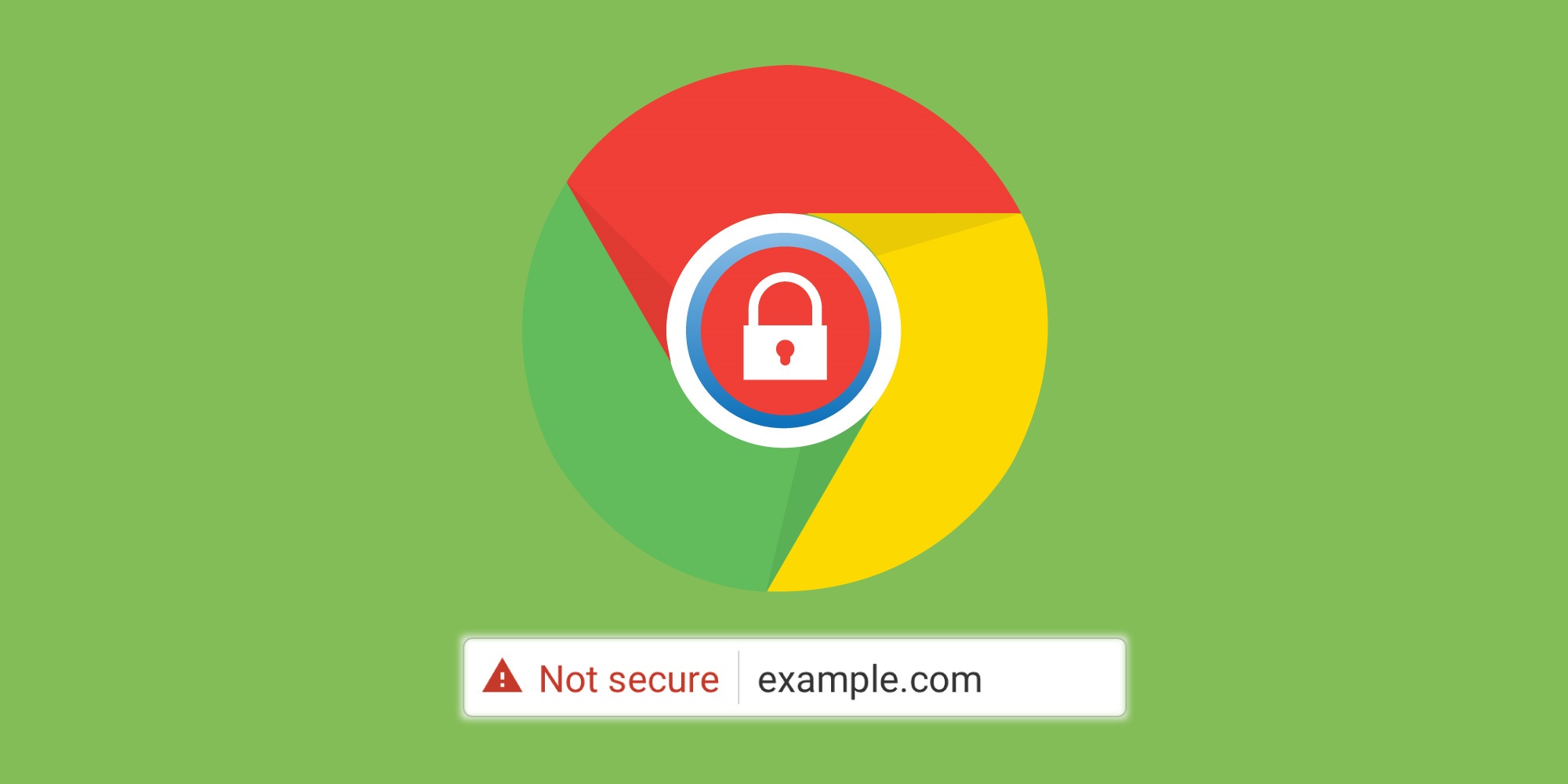
Condividi questo contenuto!
Lo spostamento di un sito WordPress su SSL può a volte causare problemi imprevisti. Se stai aggiungendo SSL a un sito WordPress esistente e stai riscontrando errori, allora sei fortunato. In questa guida tratteremo come risolvere i problemi SSL comuni in WordPress.
Che cos’è SSL / HTTPS e perché dovresti iniziare a usarlo subito?
SSL / HTTPS è un metodo di crittografia che protegge la connessione tra il browser degli utenti e il tuo server di hosting WordPress . Ciò rende più difficile per gli hacker intercettare la connessione.
A ciascun sito abilitato SSL / HTTPS viene rilasciato un certificato SSL univoco a scopo di identificazione. Se un server finge di essere su HTTPS e il suo certificato non corrisponde, la maggior parte dei browser moderni avviserà l’utente della connessione al sito Web.
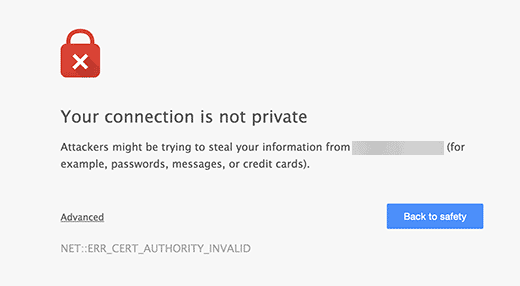
Google ha annunciato l’intenzione di migliorare la sicurezza globale del web incoraggiando i proprietari di siti Web a iniziare a utilizzare SSL / HTTPS.
Come parte di questo piano, il browser Web di Google Chrome ora contrassegna tutti i siti Web senza un certificato SSL come “Non sicuro”.
L’etichetta “Non sicuro” nella barra degli indirizzi del browser dà una cattiva impressione ai tuoi clienti sulla tua attività.
A parte ciò, è necessario abilitare SSL / HTTPS se si desidera creare un negozio online o utilizzare servizi di pagamento come PayPal, Stripe, Authorize.net, ecc.
Considerando i pro e i contro, tutti i siti Web devono passare a SSL / HTTPS.
Se non l’hai già fatto, vai alla nostra guida su come ottenere un certificato SSL e passare da HTTP a HTTPS per istruzioni dettagliate.
Detto questo, diamo un’occhiata ad alcuni dei problemi comuni con SSL / HTTPS in WordPress e come risolverli.
Correggere l’errore NET :: ERR_CERT_INVALID
Questo messaggio di errore appare in Google Chrome. Altri browser visualizzano questo errore con un messaggio leggermente diverso, ma sostanzialmente avvisano gli utenti che la loro connessione al tuo sito Web non è sicura.
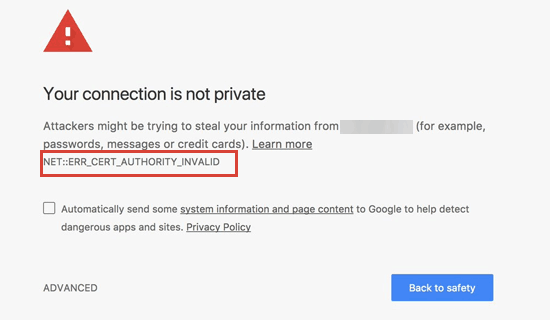
Questo messaggio di errore indica che il browser degli utenti non ha accettato il certificato presentato dal sito Web. Ciò potrebbe accadere a causa di una serie di motivi:
- Il certificato SSL viene emesso con un nome di dominio o sottodominio diverso.
- Il certificato è scaduto
- Il tuo browser non riconosce l’autorità di rilascio dei certificati.
Se hai acquistato un certificato SSL e hai chiesto al tuo provider di hosting WordPress di installarlo per te, puoi contattarlo per ripararlo per te.
Se hai installato manualmente il certificato SSL, prova a reinstallarlo o contatta il fornitore del certificato SSL per assistenza.
Come risolvere errori di contenuto misto dopo aver spostato WordPress su SSL / HTTPS
Gli errori di contenuto misto sono causati da fonti (immagini, script o fogli di stile) che si stanno ancora caricando utilizzando il protocollo HTTP non sicuro negli URL.
In tal caso, non sarai in grado di vedere l’icona di un lucchetto sicuro nella barra degli indirizzi del tuo sito web.
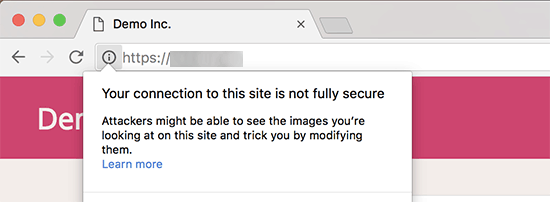
Esistono due modi per correggere errori di contenuto misto SSL / HTTPS in WordPress. Ti mostreremo entrambi e poi potrai sceglierne uno che funziona meglio per te.
1. Come risolvere errori di contenuto misto http e https in WordPress usando un plugin
Questo metodo è più semplice ed è consigliato ai principianti.
Basta installare e attivare il plug-in Really Simple SSL . Per maggiori dettagli, consulta la nostra guida passo passo su come installare un plugin WordPress .
Dopo l’attivazione, è necessario visitare la pagina Impostazioni »SSL per rivedere le impostazioni del plug-in. Really Simple SSL funziona subito e si occuperà automaticamente delle impostazioni SSL / HTTPS e correggerà gli errori di contenuto misto.
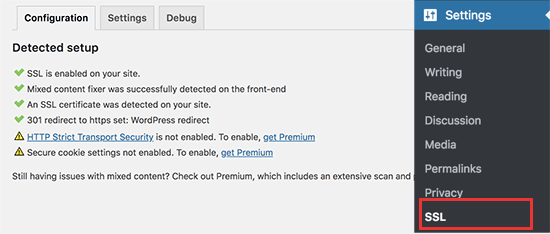
Nota: il plug-in tenta di correggere errori di contenuto misto utilizzando la tecnica di buffering dell’output. Ciò può avere un impatto negativo sul rendimento del tuo sito. Tuttavia, se si utilizza un plug-in di memorizzazione nella cache, influirà solo sul caricamento della prima pagina.
2. Come correggere errori di contenuto misto http e https in WordPress manualmente
Questo metodo richiede la risoluzione manuale dei problemi, ma è più efficace e migliore per le prestazioni.
Innanzitutto, devi assicurarti di utilizzare HTTPS nelle impostazioni di WordPress. Vai alla pagina Impostazioni »Generale e assicurati che le opzioni Indirizzo WordPress e Indirizzo sito abbiano URL HTTPS.
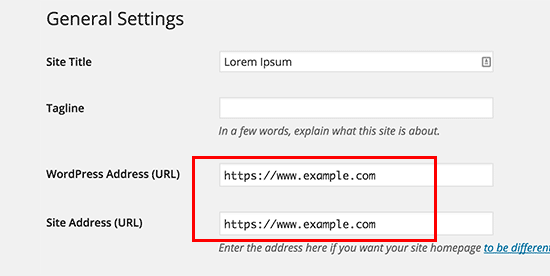
Se vedi gli URL che iniziano con HTTP, devi andare avanti e cambiarli in HTTPS. Non dimenticare di fare clic sul pulsante Salva modifiche per memorizzare le impostazioni.
Successivamente, è necessario trovare i vecchi URL HTTP nel database di WordPress e sostituirli con i nuovi URL HTTPS.
Puoi farlo facilmente installando e attivando il plugin Better Search Replace. Per maggiori dettagli, consulta la nostra guida passo passo su come installare un plugin WordPress .
Dopo l’attivazione, è necessario visitare la pagina Strumenti »Better Search Replace . Nel campo “Cerca”, devi aggiungere l’URL del tuo sito web con HTTP. Successivamente, aggiungi l’URL del tuo sito Web con https nel campo “Sostituisci”.
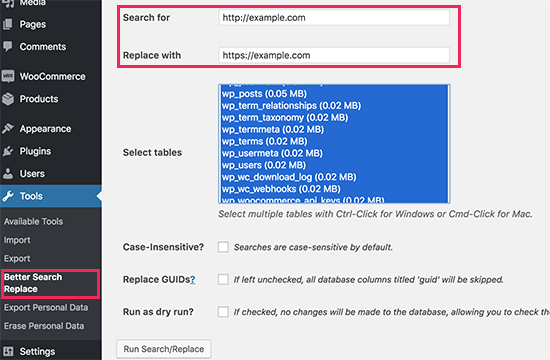
Il plug-in aggiornerà ora gli URL nel database di WordPress.
Se riscontri ancora errori di contenuto misto, il passaggio successivo consiste nella risoluzione degli URL nel tema e nei plug-in di WordPress.
Utilizzando lo strumento Inspect del browser , sarà necessario individuare le risorse che causano gli errori e da dove vengono caricate.
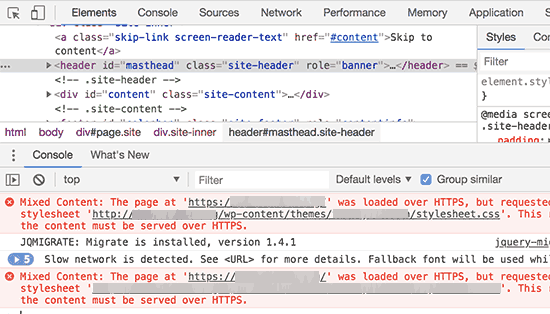
Per le risorse del tema, dovrai trovarle nel tuo tema WordPress e sostituire HTTP con HTTPS.
Questa parte può essere un po ‘difficile per i principianti in quanto dovranno cercare gli URL in tutti i file dei temi.
Se non riesci a trovarli da solo, puoi anche contattare lo sviluppatore del tema e chiedere loro di aggiornare il tema. Dovranno utilizzare le migliori pratiche di WordPress per caricare i file, che risolveranno il problema HTTP / HTTPS.
Lo stesso vale per i contenuti misti caricati da un plugin di WordPress. Non è consigliabile modificare i file dei plug-in per modificare gli URL. È necessario informare lo sviluppatore del plug-in e richiederlo per un aggiornamento. Nel frattempo, puoi disabilitare il plug-in sul tuo sito o trovare un plug-in alternativo .
Correggere troppi errori di reindirizzamento dopo il passaggio a SSL / HTTPS
WordPress ti consente di applicare SSL / HTTPS per l’area di amministrazione inserendo la seguente riga nel tuo file wp-config.php .
define('FORCE_SSL_ADMIN', true);
Tuttavia, in alcuni scenari questa impostazione da sola causerebbe l’errore ” Troppi reindirizzamenti (Too Many Redirects)”. Per risolvere questo problema, dovrai aggiungere il seguente codice al tuo file wp-config.php appena prima della riga finale che dice ‘Questo è tutto, smetti di modificarlo! Buon blog (That’s all, stop editing! Happy blogging.)”.
define('FORCE_SSL_ADMIN', true);
// in some setups HTTP_X_FORWARDED_PROTO might contain
// a comma-separated list e.g. http,https
// so check for https existence
if (strpos($_SERVER['HTTP_X_FORWARDED_PROTO'], 'https') !== false)
$_SERVER['HTTPS']='on';
Come impostare il reindirizzamento da HTTP a HTTPS in WordPress
WordPress non reindirizzerà automaticamente le richieste HTTP a HTTPS a meno che tu non gli dica di farlo. Se si utilizza un plug-in come Really Simple SSL, si occuperà lui dei reindirizzamenti. Altrimenti, dovrai impostare manualmente i reindirizzamenti da http ad https.
Per impostare il reindirizzamento da HTTP a HTTPS, è necessario aggiungere il seguente codice al file .htaccess .
<IfModule mod_rewrite.c>
RewriteEngine On
RewriteCond %{HTTPS} off
RewriteRule ^(.*)$ https://%{HTTP_HOST}%{REQUEST_URI} [L,R=301]
</IfModule>
E’ tutto! Speriamo che questo articolo ti abbia aiutato a imparare come risolvere i problemi SSL comuni in WordPress nel passaggio da HTTP a HTTPS. Potresti anche voler consultare la nostra guida alla sicurezza di WordPress con istruzioni dettagliate per proteggere i siti Web WordPress.
Condividi questo contenuto!
Related Posts



